
【全自動】GASでデータ変動を監視して設定値を超えた場合に通知を送る方法
「設定した値を超えたらメールの通知を自動で送りたい!」
「GASで業務効率化ができるって聞いたけどよくわからん」
「非エンジニアでも簡単にできる方法教えて!」
本記事ではこのような方を対象に、GAS(Google App Script)を使ってデータ変動を監視し、設定値を超えた場合に通知を送る方法をご紹介します。
■本記事で分かること
GASを使ってデータ変動を監視し、設定値を超えた場合に通知を送る方法
■本記事の信頼性
私は、本業でChatGPTなどのAIツールを活用して効率化を実現し、ほぼ毎日定時で帰宅。家族との充実した時間を確保している「なおき」といいます。
AIと全く無縁の体育系で文系出身(数学Ⅱで終わりました)の私でもできる時短術をわかりやすく説明できるよう、Xなどを活用して情報発信しています。
この記事を読んでくださった方々が1分でも早く帰れることを願い、今回はGASを使ってデータ変動を監視し、設定値を超えた場合に通知を送る方法をご紹介します!
1.Googleスプレッドシートの準備
まずは、Googleスプレッドシートで監視対象にしたいデータを作成します。
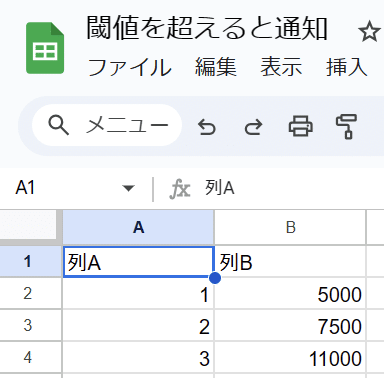
今回は単純に列Aと列Bにそれぞれ数字を入れてみました。
例えば、列Bを「売上」とした場合、売上が一定の数値を超えるとメールの通知が来るように設定できるようになります。
売上が「10000」を超えた場合、「4行目が10000超えましたよー」という通知が来るような感じです。
2.GAS(Google App Script)の設定
それでは次にGASの設定に入っていきます。
ステップ1:Apps Scriptを開く
Googleスプレッドシートのメニューバーから
「拡張機能」→「Apps Script」を選択します。

ステップ2:コードの入力と一部修正
Apps Scriptが開いたら、デフォルトで入力されている部分のコードを削除してください。

同じところに以下のコードをコピペします。
function checkThresholdAndNotify() {
var spreadsheet = SpreadsheetApp.getActiveSpreadsheet();
var sheet = spreadsheet.getSheetByName('シート名'); // 監視するシート名を設定
var range = sheet.getRange('B:B'); // 監視するデータ範囲を設定(例: B列)
var values = range.getValues();
var threshold = 10000; // 通知を送る閾値を設定
for (var i = 0; i < values.length; i++) {
var value = values[i][0];
if (value > threshold) {
// 閾値を超えた場合の通知処理
var message = '閾値を超えました: ' + value + ' (行: ' + (i+1) + ')';
MailApp.sendEmail('あなたのメールアドレス', '閾値超過通知', message);
break; // 1回の通知で十分な場合は、通知後にループを抜ける
}
}
}このコードは、スプレッドシート内のデータ変動を監視し、設定した値
(今回は10000)を超えた場合に指定したメールアドレスに通知を送るコードです。
使用にあたってはご自身のスプレッドシートと同様の形式にしていく必要があるので、以下の部分を修正してください。
まずは、「シート名」をご自身のスプレッドシートのシート名にしてください。
var sheet = spreadsheet.getSheetByName('シート名'); // 監視するシート名を設定次に、指定したいメールアドレスを入れて下さい。
MailApp.sendEmail('あなたのメールアドレス', '閾値超過通知', message);実際に修正したコードは以下のようになります。
修正後は必ず保存マーク💾を押してください。

ステップ3:実行及び権限の承認
保存出来たら、「▷実行」の部分をクリックして関数checkThresholdAndNotifyを実行します。
実行すると権限の承認を求められるので、以下の画像の赤枠部分をクリックしていってください。



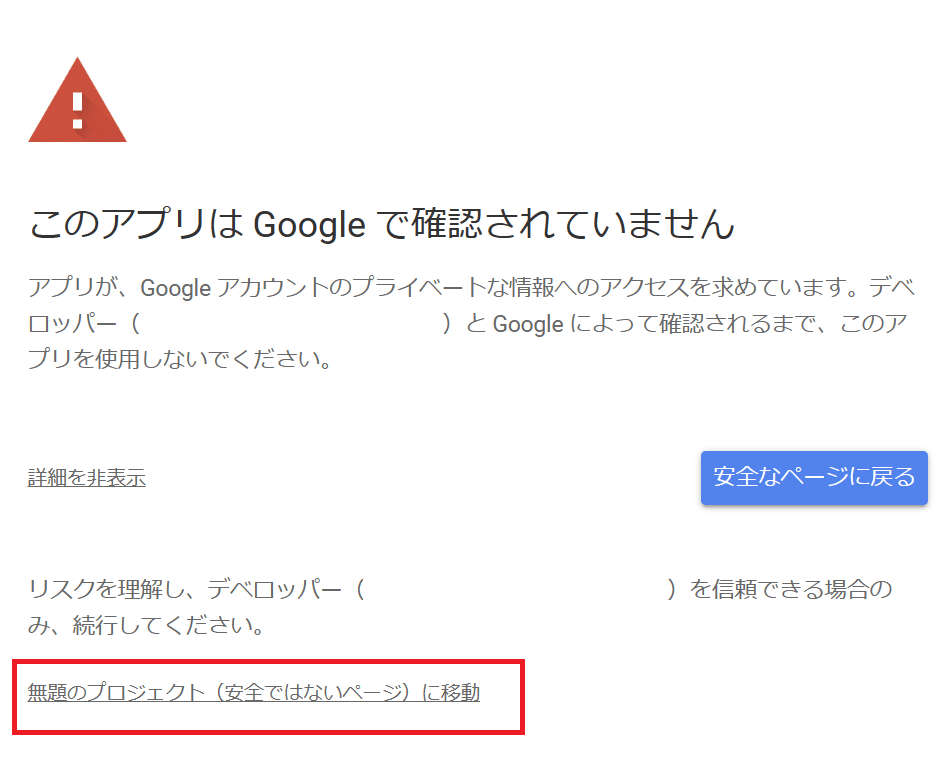

3.GAS(Google App Script)の実行
ここまでの作業が終了したら、ご自身のGmailをご覧ください。
4行目のデータが指定した値である10000を超えたため、自動的にメールが送信されています。

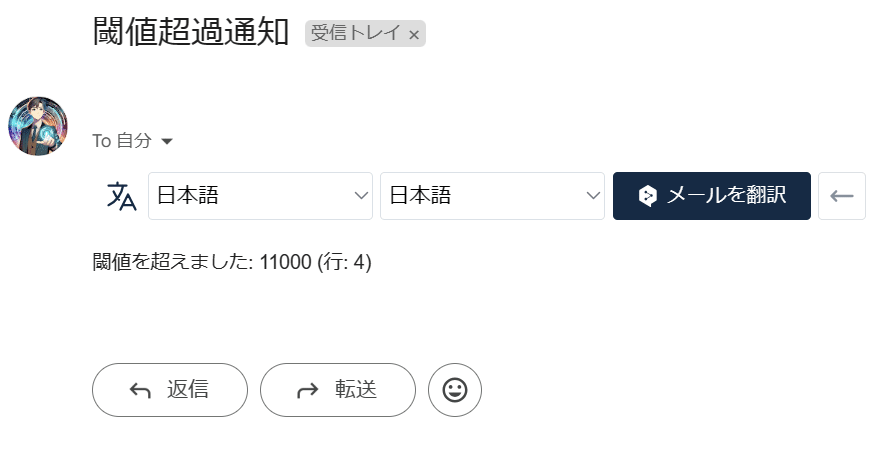
以上で作業は終わりです!
お疲れ様でした!
4.まとめ
今回は、「GASを使ってデータ変動を監視し、設定値を超えた場合に通知を送る方法」をテーマに紹介しましたが、いかがだったでしょうか?
監視したいGoogleスプレッドシートの準備
GAS(Google App Script)のコードにシート名とアドレスを入力
GASの実行
上記の内容が実行できれば、今後、売上などのデータが設定した値を超えると自動的にメール通知を受け取れるようになります!
この方法1つだけでは効果はイマイチですが、日々の売上データなどが自動的にスプレッドシートに入力されるプログラムやアプリ等と連携すれば、関係者に自動で通知を送ることができます。
ご自身の業務につながるアイデアさえあれば、いちいちメールを送信する手間が省けるかと思いますので、是非、工夫してみて下さい!
そして、ChatGPTで自分に合ったGASコードを作成するためのプロンプト集を作成しましたので、是非ご覧ください!
今回紹介した内容で皆さんの業務が少しでも効率化できれば、スキ、SNSでの紹介をしていただけると大変励みになりますので、何卒よろしくお願いします!
このほか、AI×時短術の知識をX(旧Twitter)で紹介していますので、是非フォローしてください!
この記事が気に入ったらサポートをしてみませんか?
